Número del artículo: 000131897
Jak stáhnout a nainstalovat platformu Absolute
Resumen: Podle těchto pokynů lze stáhnout, nainstalovat a ověřit software Absolute.
Contenido del artículo
Síntomas
Tento článek vás provede kroky pro stažení a instalaci softwaru Absolute Data and Device Security.
Dotčené produkty:
Absolute
Dotčené operační systémy:
Windows
Causa
Není relevantní.
Resolución
Správce může stáhnout, nainstalovat a ověřit platformu Absolute. Další informace získáte po kliknutí na příslušný proces.
Stažení produktu:
- Otevřete webový prohlížeč a přejděte na adresu https://cc.absolute.com
 .
. - Vyplňte e-mailovou adresu pro přístup k webovému portálu a klikněte na tlačítko Next.
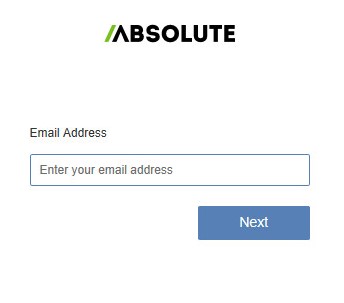
- Přihlaste se do webového portálu.

- Klikněte na položku Nastavení.
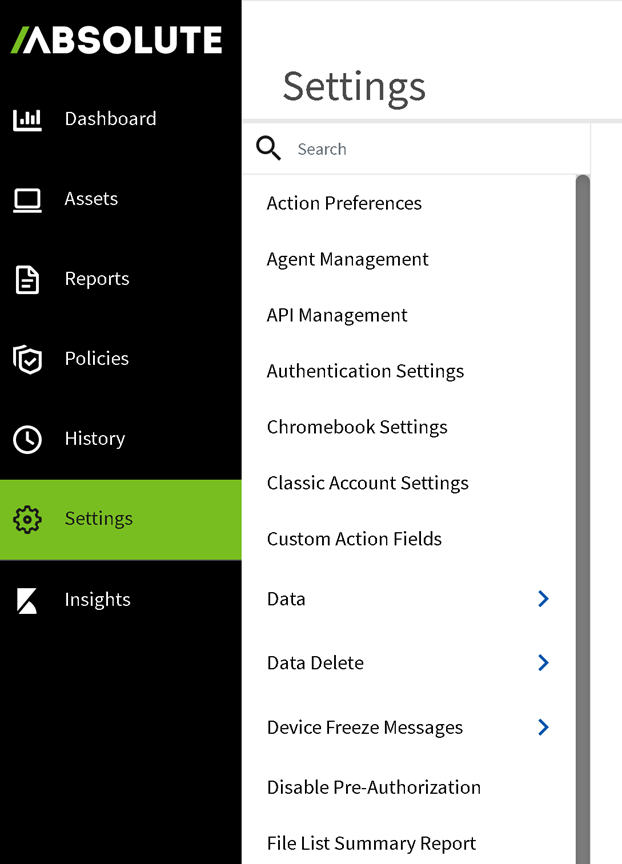
- Klikněte na možnost Agent Management.
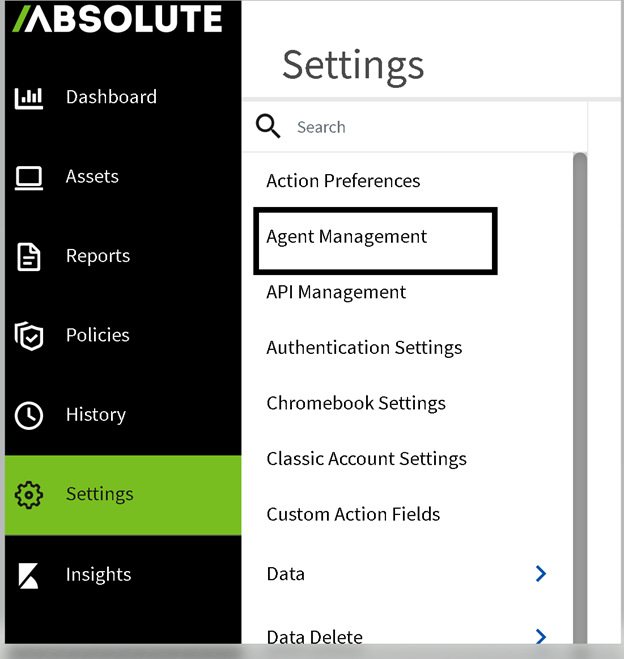
- Klikněte na šipku rozbalovací nabídky pod aktuální verzí nástroje Agent Management.
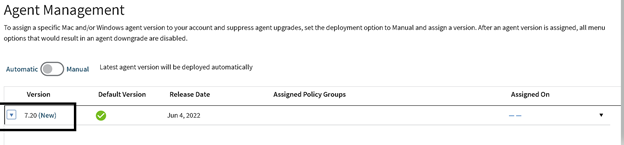
- Klikněte na možnost Download Full Agent Installer.
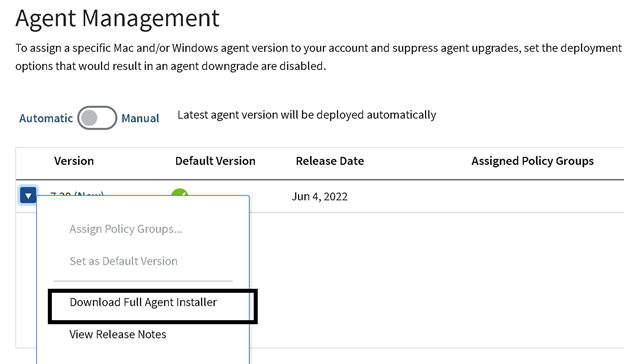
- Vyberte typ agenta podle toho, jestli je určen pro koncový bod se systémem Windows nebo macOS. Klikněte na možnost Generate Package. Stránka Absolute vytvoří vlastní instalační balíček pro konkrétního zákazníka, který si chce stáhnout instalační program.
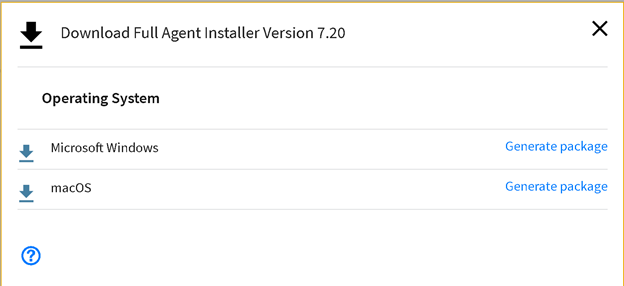
Poznámka: Vytvoření instalačního programu ke stažení může trvat několik minut.
- Klikněte na tlačítko Close.
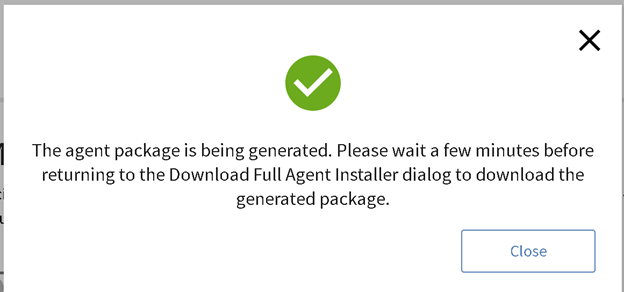
Poznámka:
- Zobrazí se okno s informací, že probíhá vytváření instalačního balíčku a že máte stránku stahování zkontrolovat za několik minut.
- Jakmile je stahování připraveno, možnost na obrazovce stahování se změní z Generate Package na Download Package.
- Kliknutím na možnost Download Package si stáhněte instalační program.
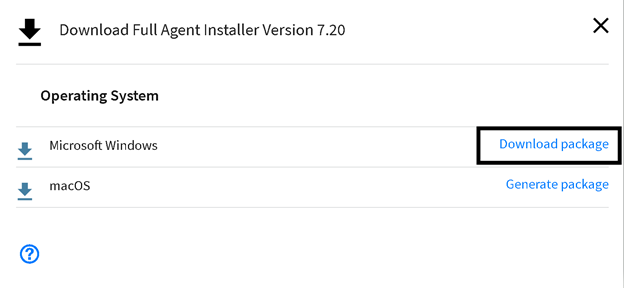
- Po dokončení stahování extrahujte komprimovaný instalační balíček do vámi vybraného umístění.
- Spusťte soubor AbsoluteAgent [VERZE].msi nebo AbsoluteAgentAgent[VERZE].exe jako správce ze složky, do které jste extrahovali komprimovaný instalační balíček.

Poznámka:
- [VERZE] označuje číslo verze.
- Verze se může lišit od verze na ukázkovém obrázku.
Instalace produktu:
- Klikněte na tlačítko Next.
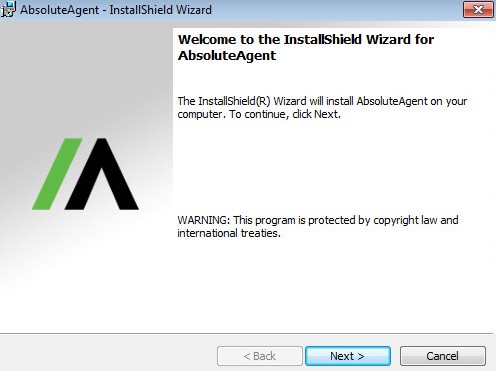
- Klikněte na tlačítko Install.
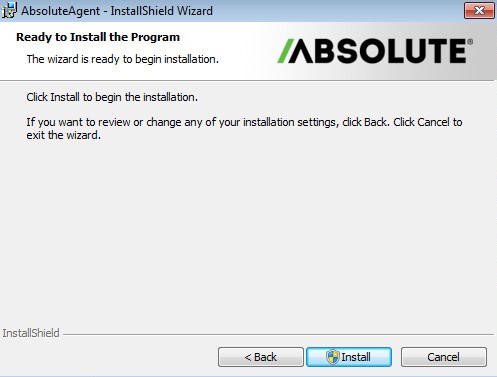
- Klikněte na tlačítko Finish. Volitelně můžete výběrem možnosti Show the Windows Installer log zobrazit protokoly instalace.
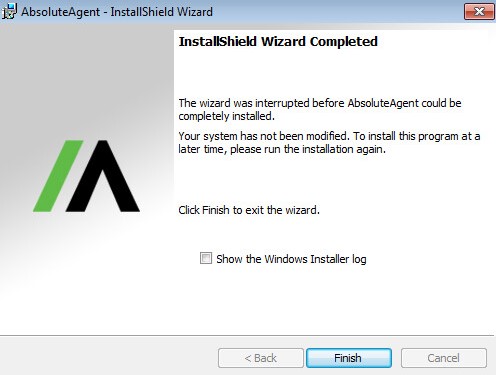
Ověření instalace:
- Otevřete webový prohlížeč a přejděte na adresu https://cc.absolute.com
 .
. - Vyplňte e-mailovou adresu pro přístup k webovému portálu a klikněte na tlačítko Next.
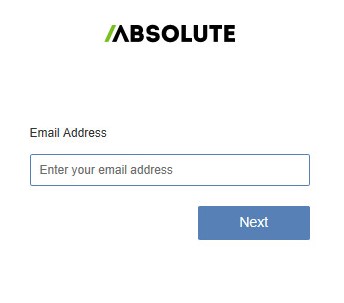
- Přihlaste se do webového portálu.

- Klikněte na položku Find Devices.

- Vyberte možnost Active Devices a ověřte, že je v seznamu uveden koncový bod.
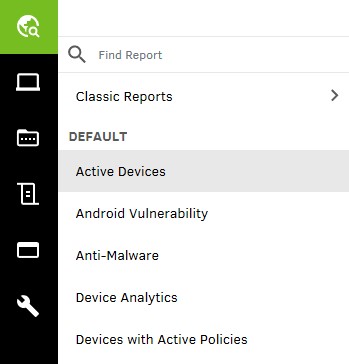
Chcete-li kontaktovat podporu, přečtěte si článek Telefonní čísla mezinárodní podpory Dell Data Security.
Přejděte na portál TechDirect a vygenerujte online žádost o technickou podporu.
Další informace a zdroje získáte na fóru komunity Dell Security.
Información adicional
Doporučené články
Zde je několik doporučených článků týkajících se tohoto tématu, které by vás mohly zajímat.
Videos
Propiedades del artículo
Producto comprometido
Absolute
Fecha de la última publicación
24 jul. 2023
Versión
11
Tipo de artículo
Solution